La première annonce du HTC One remonte à 2013, et une partie des gens l'utilisent encore. Quoi qu'il en soit, si vous ne souhaitez pas perdre vos données en cas de dysfonctionnement du téléphone, veuillez sauvegarder votre HTC One à temps. Peut-être vouliez-vous le sauvegarder il y a longtemps mais n'en aviez aucune bonne idée. Maintenant, vous pouvez y aller doucement.
Cet article vous montrera 5 solutions de sauvegarde HTC avec une utilisation claire, afin que vous puissiez suivre le guide pour sauvegarder votre HTC One sans problème.

Si vous avez besoin d'un logiciel de sauvegarde HTC rapide et fiable, Samsung Backup and Restore peut répondre à vos besoins. Sa fonction de sauvegarde peut vous aider à sauvegarder le HTC One sur le PC en 1 clic, y compris les contacts, les messages texte , les photos, les vidéos, la musique, les applications et bien plus encore. Vous pouvez également restaurer les données de sauvegarde sur le téléphone HTC.
- Sauvegardez rapidement les données HTC sur le PC avec plusieurs types de données.
- Il est facile de connecter le téléphone HTC à l'ordinateur Windows/Mac via USB ou Wi-Fi.
- Sélectionnez librement les types de fichiers souhaités sur l'interface.
- Prend en charge les journaux d'appels, les documents, les contacts, les applications, la musique, les vidéos et bien plus encore.
- Transférez les données de sauvegarde précédentes de l'ordinateur vers votre téléphone.
De plus, ce programme est compatible avec Android 4.0 et supérieur, il peut donc fonctionner non seulement avec HTC One mais également avec d'autres téléphones HTC et téléphones et tablettes Android, comme HTC Wildfire E1 lite/Wildfire R70/Wildfire X/Desire 20+/Desire 10. Pro/U20 5G/U12/U11, Samsung Galaxy S23/S22/S21/S20/S10/S9, Sony Xperia 1 IV/Xperia 5 IV/Xperia 10 IV/Xperia Pro-I/Xperia 1 III/Xperia 5 III, Huawei , Xiaomi, OnePlus, ZTE, etc.
Téléchargez gratuitement le gestionnaire de sauvegarde de données HTC ci-dessous.
Étape 1. Installez le programme de sauvegarde
Veuillez télécharger et installer le logiciel sur votre ordinateur.
Étape 2. Connectez votre HTC One au PC
Lancez-le ensuite et connectez le téléphone HTC One au PC avec un câble USB. Activez la fonction de débogage USB sur le téléphone portable. Il reconnaîtra votre appareil.
Étape 3. Sauvegarder HTC
- Une fois connecté, veuillez cliquer sur l'option " Sauvegarde " et vous pourrez sélectionner vos fichiers HTC par catégorie.

- Enfin, appuyez sur l'icône « Sauvegarder » pour lancer le processus de sauvegarde.

Bonus : vous souhaitez obtenir davantage de moyens de transférer des photos de HTC vers le PC ? Cet article vous donnera 8 conseils simples. Regardons ça.
Google Drive peut sauvegarder sans fil les fichiers du HTC One sur le stockage cloud de Google, ce qui constitue la fonctionnalité la plus intéressante. De plus, vous pouvez ajouter directement votre compte Google sur le téléphone. Lorsque la sauvegarde automatique est activée, vos données seront périodiquement synchronisées avec Google Drive.
Étape 1. Ouvrez l'application Paramètres
Veuillez cliquer sur le dossier « Applications » sur l'écran et sélectionner l'application Paramètres.
Étape 2. Connectez-vous avec un compte Google
Choisissez la fonctionnalité « Sauvegarder et réinitialiser » > « Compte de sauvegarde » > « Compte Google » > « Existant » pour saisir ici votre compte Google. Appuyez ensuite sur « OK » et sur l'icône triangulaire. La fonctionnalité « Sauvegarder mes données » est activée.
Étape 3. Commencez la sauvegarde HTC
Désormais, il sauvegardera automatiquement vos données HTC sur Google Drive. Si vous avez ajouté votre compte, vous pouvez activer directement l'icône « Sauvegarder mes données ».
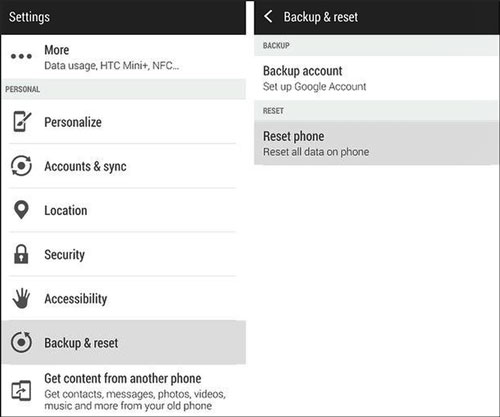
Lire aussi :
Comment récupérer les données supprimées sur votre téléphone HTC ? Ne t'inquiète pas. Veuillez jeter un œil à la récupération de données HTC pour qu'elle vous montre ce que vous voulez.
Vous cherchez un moyen d' envoyer vos contacts Samsung vers un nouveau téléphone LG ? Vous pouvez suivre ce guide pour envoyer vos contacts sans effort.
HTC Sync Manager est un utilitaire de transfert multimédia courant. Il peut sauvegarder votre galerie, votre musique, vos favoris et d'autres fichiers du HTC One sur l'ordinateur. En outre, vous pouvez organiser les fichiers HTC sur l'ordinateur, par exemple en créant de nouvelles listes de lecture. Cependant, HTC ne le mettra plus à jour et le téléchargement ne sera bientôt plus pris en charge sur le site Web de HTC.
Étape 1. Téléchargez le logiciel
Veuillez télécharger le package d'installation sur l'ordinateur et l'installer sur le bureau.
Étape 2. Reliez votre HTC One au PC
Une fois que vous avez connecté votre HTC One au PC avec un câble de données, veuillez cliquer sur l'onglet « Accueil ».
Étape 3. Transférer les fichiers HTC vers l'ordinateur pour la sauvegarde
Pour sauvegarder le HTC One sur le PC, veuillez cliquer sur l'icône « Transfert et sauvegarde » > « Sauvegarder maintenant » pour lancer la procédure.
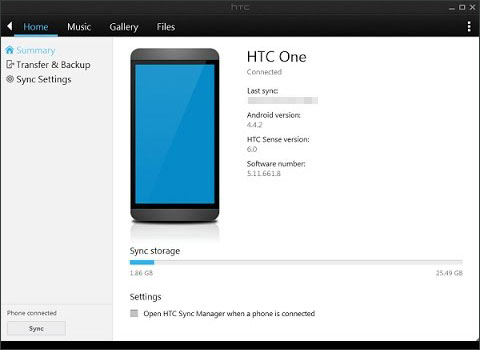
Lectures complémentaires : Vous n'avez aucune idée pour transférer HTC vers l'iPhone ? Voici 4 approches fiables pour votre inférence.
Une autre application de sauvegarde HTC utile est HTC Backup, prenant en charge Android 5.0 et supérieur. Vous pouvez l'utiliser pour enregistrer des comptes, des dictionnaires, etc., à des fins de sauvegarde. Si nécessaire, vous pouvez restaurer vos sauvegardes sur votre smartphone HTC One. Mais vous ne pouvez pas afficher et transférer des fichiers de manière sélective.
Étape 1 : Téléchargez et installez l'application HTC Backup
Vous pouvez télécharger l'application depuis Google Play sans effort. Installez-le ensuite sur votre HTC One.
Étape 2. Entrez dans l'application
Après l'installation, veuillez le saisir et cliquer sur le bouton « Modifier les paramètres de sauvegarde ».
Étape 3. Démarrez la sauvegarde
- Vous pouvez sélectionner votre compte HTC ou votre compte Google comme emplacement de sauvegarde. Activez ensuite la fonction « Sauvegarde automatique ». Il sauvegardera vos données HTC via Wi-Fi.
- Vous pouvez également commencer la sauvegarde en appuyant sur l'icône « Sauvegarder maintenant ».
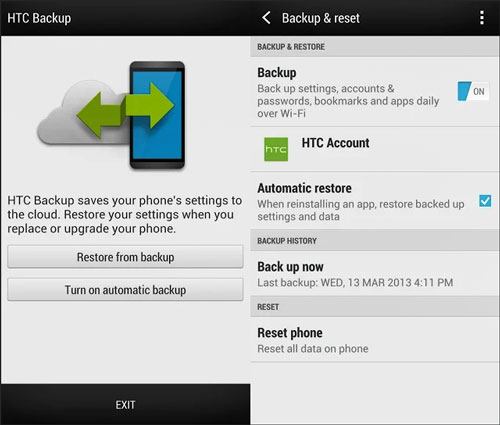
Peut-être en avez-vous besoin : lors du passage de HTC à Samsung, vous devrez peut-être transférer des données de HTC vers Samsung . Si tel est le cas, cet article vous donnera un coup de main.
Si vous n'aimez pas les outils de sauvegarde HTC One précédents, vous pouvez choisir la dernière méthode de sauvegarde, en sauvegardant les fichiers avec une carte mémoire. La capacité maximale du HTC One est de 128 Go. Par conséquent, vous pouvez insérer une carte SD dans le téléphone et déplacer des fichiers de l'espace interne du HTC vers la carte.
Étape 1. Branchez la carte Micro SD
Veuillez ouvrir le bac à cartes avec un embout et placer la carte correctement. Poussez ensuite soigneusement le plateau dans la fente. Votre téléphone détectera votre carte mémoire.
Étape 2. Accédez au gestionnaire de fichiers
Veuillez cliquer sur le dossier Applications et sélectionner le gestionnaire de fichiers pour que vous puissiez voir vos fichiers existants.
Étape 3. Déplacez les données vers la carte SD pour la sauvegarde
Vous pouvez sélectionner les fichiers que vous souhaitez sauvegarder maintenant. Déplacez-les ensuite sur votre carte SD. La sauvegarde sera terminée après un certain temps.
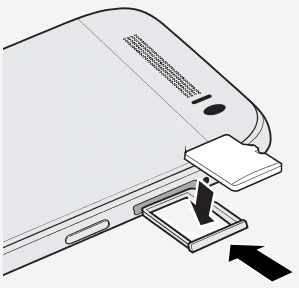
Vous connaissez 5 façons de sauvegarder votre HTC One, et la balle est désormais dans votre camp. Quoi que vous choisissiez, cela peut vous aider à accomplir habilement la tâche de sauvegarde HTC. Plus pratique, Samsung Backup and Restore peut sauvegarder rapidement toutes les données du HTC sur l'ordinateur. Ça vaut la peine d'essayer.
Articles Liés
[Guide essentiel] Transférer des contacts de HTC vers iPhone avec 4 superbes astuces
Comment imprimer des messages texte depuis un téléphone Android ? [4 méthodes]
6 façons de transférer des fichiers d'Android vers un PC via WiFi [Guide complet]
4 méthodes éprouvées pour transférer des photos d'un ordinateur vers Android (étape par étape)
Comment sauvegarder Moto X : sauvegarde et restauration Motorola (sans effort en un seul clic)
Copyright © samsung-messages-backup.com Tous droits réservés.